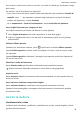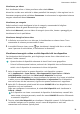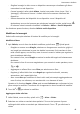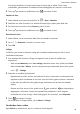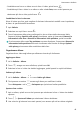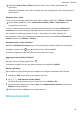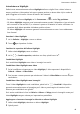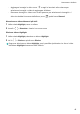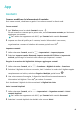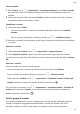MatePad Pro User Manual-(MRX-W09&AL09&W29,HarmonyOS 2_01,it)
Table Of Contents
- Manuale dell'utente
- Sommario
- Informazioni essenziali
- Gesture di base
- Tablet Clone
- Bloccare e sbloccare lo schermo
- Familiarizzarsi con la schermata Home
- Icone di notifica e di stato
- Pannello di controllo
- Schermate e registrazione schermo
- Regolare le impostazioni audio
- Multi-finestra
- Accendere e spegnere o riavviare il dispositivo
- Caarica
- Funzioni intelligenti
- HiVoice
- AI Voice
- Visualizzare le abilità di AI Voice
- Effettuare chiamate e inviare messaggi SMS con AI Voice
- Impostare sveglie con i comandi vocali
- Riprodurre musica o video con i comandi vocali
- Aprire app con i comandi vocali
- Chiedere informazioni sul meteo con i comandi vocali
- Traduzione vocale
- Impostare eventi e promemoria Calendario con i comandi vocali
- AI Lens
- HiTouch
- Proiezione facile
- Huawei Share
- Collaborazione multischemo
- HiVoice
- Fotocamera e Galleria
- Avviare Fotocamera
- Scattare foto
- Scattare foto panoramiche
- Scattare foto HDR
- Immagini in movimento
- Aggiungere sticker alle foto
- Modalità documenti
- Modalità Pro
- Registrare video
- Registrazione in slow motion
- Fotografia time-lapse
- Filtri
- Regolare le impostazioni della fotocamera
- Gestire la Galleria
- Momenti più belli
- App
- Contatti
- Telefono
- Messaggi
- MeeTime
- Calendario
- Orologio
- Blocco note
- Registratore
- App gemella
- Gestione tablet
- Tablet Clone
- Impostazioni
- Wi-Fi
- Dati mobili
- Altre connessioni
- Display e luminosità
- Suoni e vibrazioni
- Notifiche
- Biometria e password
- App
- Batteria
- Archiviazione
- Sicurezza
- Privacy
- Funzioni di accessibilità
- Utenti e account
- Aggiornamenti di sistema
- Informazioni sul tablet
Visualizzare per album
Puoi visualizzare le foto e i video per album nella scheda Album.
Alcune foto e video sono archiviati in album predeniti. Ad esempio, i video registrati con la
fotocamera vengono salvati nell'album Fotocamera. Le schermate e le registrazioni schermo
vengono salvate nell'album Schermate.
Visualizzare per categoria
Galleria ordina in modo intelligente le foto in categorie, consentendoti di sfogliare
rapidamente album di grandi dimensioni per categoria.
Nella scheda Momenti, tocca un album di categoria (come cibo, ritratto o paesaggio) per
visualizzare le foto in quell'album.
Visualizzare dettagli su foto e video
1 In Galleria, tocca una foto o un video per la visualizzazione a schermo intero. Tocca
nuovamente lo schermo per nascondere il menu.
2 In modalità Schermo intero, tocca per visualizzare i dettagli sulla foto o sul video,
come il percorso di archiviazione, la risoluzione e le dimensioni.
Visualizzare immagini o video su altri dispositivi dal tuo dispositivo
Con Navigazione Multi-dispositivo, puoi sfogliare per cercare foto e video salvati su un
telefono o tablet connesso.
• Questa funzione è disponibile solamente in alcuni Paesi e aree geograche.
• Prima di utilizzare questa funzione, assicurati che i dispositivi siano sucientemente
carichi e che il dispositivo da connettere sia vicino al dispositivo.
1 Attiva le seguenti funzioni su questo dispositivo e sul dispositivo connesso:
Vai in Impostazioni > Super Device > Altre impostazioni Super Device > Galleria
multi-dispositivo e assicurati che Galleria multi-dispositivo sia attivata.
Se Galleria multi-dispositivo non viene visualizzata nel percorso di cui sopra sul telefono
o tablet, cerca e attiva Multi-Device Collaboration in Impostazioni. Se sul dispositivo
non trovi alcuno dei due interruttori, signica che questa funzione non è supportata.
2 Attiva Wi-Fi e Bluetooth, quindi accedi allo stesso HUAWEI ID sul tuo dispositivo e sul
dispositivo a cui vuoi connetterti.
Dopo aver congurato la connessione, la scheda Altri dispositivi verrà visualizzata in
Galleria > Album.
Se il dispositivo non riesce a connettersi al dispositivo di destinazione, connettili allo
stesso router o hotspot personale, accedi allo stesso HUAWEI ID e attiva il Bluetooth
su entrambi i dispositivi.
3 Tocca la scheda Altri dispositivi per visualizzare i dispositivi connessi. Se il dispositivo da
cui desideri navigare non è connesso, tocca il nome del dispositivo e avvia una
connessione come richiesto. Quindi potrai:
Fotocamera e Galleria
39